Эффект затухания звука
1. Поместите ползунок Линии времени
в том месте, где эффект затухания должен будет завершиться, то есть там, где громкость будет снижена до нуля (см. рис. 11.39). Обычно это самый конец сцены.
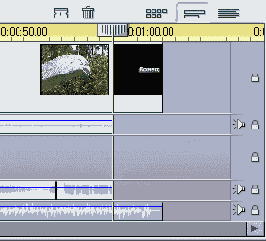
Рис. 11.39. Для использования эффекта затухания звука установите ползунок Линии времени в том месте, где звук будет нулевым. Обычно это конечная точка клипа
2. Щелкните по кнопке Затухание для данной звуковой дорожки (рис. 11.40).
Громкость аудио будет затухать (см. рис. 11.41), при этом длительность эффекта будет той, которая установлена по умолчанию. О том, как изменить эту настройку, см. в главе 2.
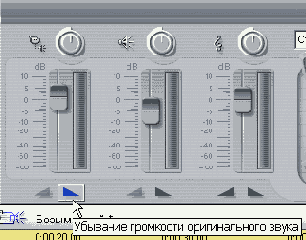
Рис. 11.40. Кнопка Затухание
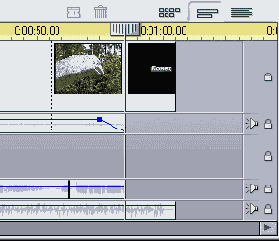
Рис. 11.41. Затухание звука
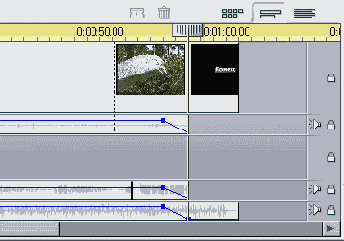
Рис. 11.42. И снова нижняя дорожка выглядит странно, потому что мы поместили звуковой эффект в неположенном месте
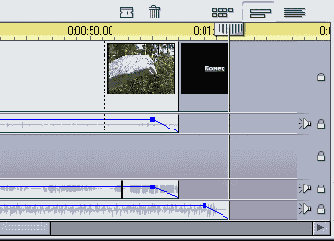
Рис. 11.43. Размесите курсор в самом конце аудиоклипа и щелкните по кнопке Затухание
На рис. 11.42 показано, что произойдет, если вы поместите эффект затухания не в конце клипа. Для файлов в аудиодорожке и дорожке дикторских комментариев такое использование эффекта вполне допустимо, но вот на дорожке фоновой музыки это может привести к нежелательному результату. Громкость фоновой музыки должна затухать в самом конце (рис. 11.43).
Если на дорожке находится несколько аудиофайлов, например несколько музыкальных треков или комментариев, и вы хотите использовать эффект затухания в каждом из них, нужно будет вставлять его в каждый файл по отдельности.
